
Brug lodret tekst i Keynote på Mac
Keynote understøtter lodret tekst i figurer og tekstfelter, så du kan indtaste og redigere tekst oppefra og ned som på kinesisk, japansk og koreansk. Hver ny linje vises til venstre for den foregående linje.
Du kan kun bruge lodret tekst, hvis din præsentation er formateret til kinesisk, japansk eller koreansk, eller hvis et af disse sprog findes på din enheds liste med foretrukne sprog. Du kan læse mere under Opret en præsentation med formatering fra et andet sprog og Rediger en præsentations sprog og formatering.
Tilføj lodret tekst i et tekstfelt eller en figur
Du kan altid slå lodret tekst til eller fra i tekstfelter og figurer.
Gå til appen Keynote
 på din Mac.
på din Mac.Åbn præsentationen, og ctrl-klik på det objekt, som du vil have lodret tekst i.
Vælg Slå lodret tekst til.
Hvis objektet allerede indeholder tekst, ændres denne tekst til lodret, og ny tekst, der tilføjes, bliver lodret. Hvis objektet ikke allerede indeholder tekst, bliver tekst, du tilføjer, lodret.
Du kan gøre teksten vandret igen ved at ctrl-klikke på objektet og derefter vælge Slå lodret tekst fra.
Skriv tegn vandret i lodret tekst
Du kan skrive to til fire tegn vandret i lodret tekst. Det er en nyttig funktion, hvis du vil skrive nogle få latinske tegn, f.eks. tal, så de kan læses fra venstre mod højre.
Gå til appen Keynote
 på din Mac.
på din Mac.Åbn præsentationen, mens du skriver lodret tekst, og vælg to til fire tegn, som du vil vende om.
På fanen Tekst i indholdsoversigten Format
 skal du vælge
skal du vælge 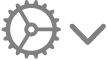 og derefter vælge Roter til vandret.
og derefter vælge Roter til vandret.Når du redigerer de vandrette tegn, kan du ændre alle tegnene til fed, kursiv osv., men du kan ikke redigere tegnene enkeltvis.
Hvis du vil have vist de vandrette tegn lodret igen, skal du slette tegnene og indtaste dem igen.
Anvend tegn med fuld bredde
Du kan ændre tekst til opretstående tegn i fuld bredde.
Gå til appen Keynote
 på din Mac.
på din Mac.Åbn præsentationen med lodret tekst, og vælg den lodrette tekst, som du vil ændre til fuld bredde.
På Keynote-menulinjen øverst på skærmen skal du vælge Rediger > Store/små bogstaver > Anvend tegn med fuld bredde.
Tips til brug af lodret tekst
Du skal være opmærksom på nogle få ting i forbindelse med, hvordan du bruger lodret tekst i din præsentation:
Hvis du kopierer et objekt, der indeholder lodret tekst, såsom et tekstfelt eller en figur, og derefter indsætter objektet i et Pages-, Numbers- eller Keynote-dokument, vises det med lodret tekst i dette dokument.
Hvis en Keynote-præsentation med lodret tekst i objekter åbnes i en ældre version af Keynote, som ikke understøtter lodret tekst, vises al tekst vandret.
Keynote til iCloud kan åbne et skrivebeskyttet billede af en præsentation med lodret tekst.